和利时软件手册

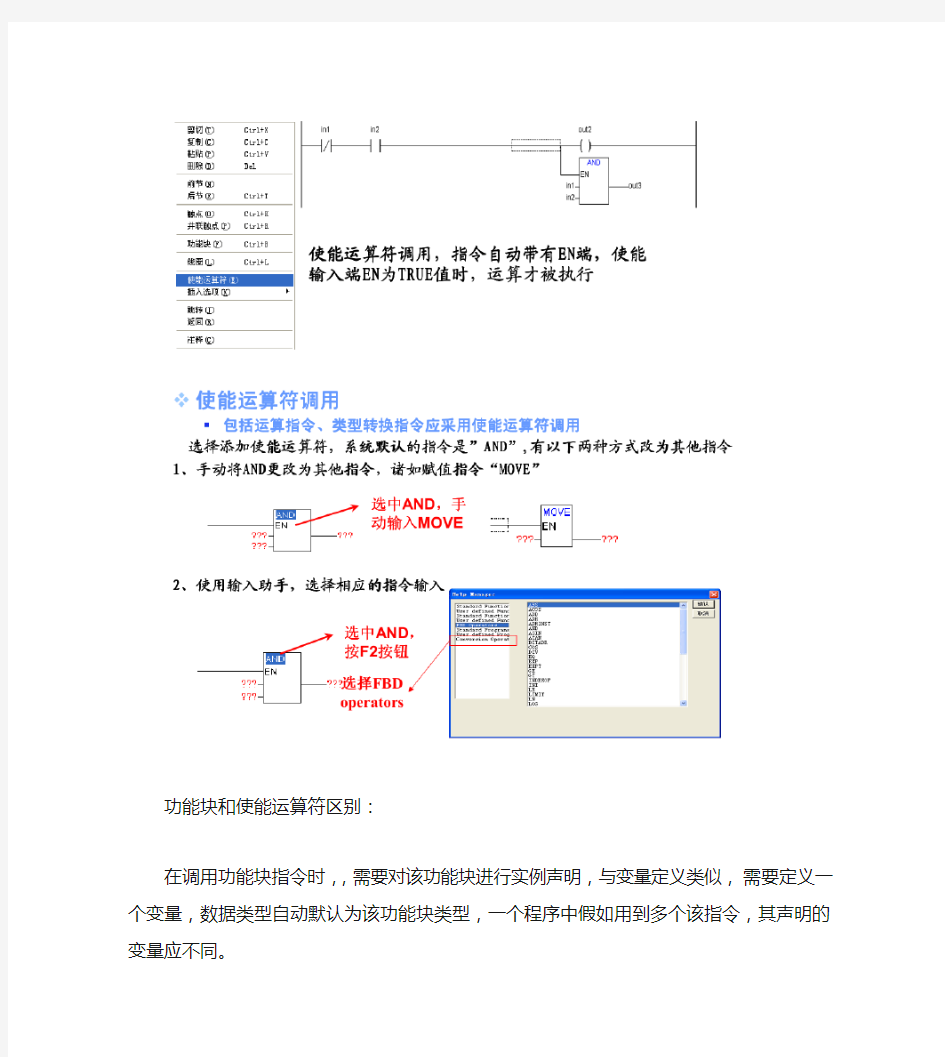
一、软件界面
1.看快速入门
指令包括两种调用方法:使能运算符调用和功能块调用,在PowerPro的指令系统中,一些标准指令,诸如初等运算指令、比较指令、移位指令、赋值指令、类型转换指令、逻辑运算指令等,都应采用使能运算符形式调用。
功能块和使能运算符区别:
在调用功能块指令时,,需要对该功能块进行实例声明,与变量定义类似,需要定义一个变量,数据类型自动默认为该功能块类型,一个程序中假如用到多个该指令,其声明的变量应不同。
F4功能键:
编译信息区位于程序区的下方,用于实时显示程序关于编译、错误、警告或比较的消息,如图2-2-6所示。双击编译信息区中的任一条消息,可以自动跳到编辑器中的相关行,以便查找相关信息。通过“编辑”/“后错误”(F4功能键)和“编辑”/“前错误”(Shift+F4组合功能键)命令可以在错误消息行中快速跳转。
2.F2功能键:
在编辑窗口中的当前光标位置,按F2功能键,会自动弹出当前位置可以插入的待选项,例如运
算符、函数、功能块和变量类型等列表。SHIFT+F2可用于改写。
3.对象组织器:
主界面左侧的竖条窗口称为对象组织器,由“程序”、“数据类型”、“视图”和“资源”四个选项卡组成,包含了一个工程所必需的基本对象。
1)程序选项卡用于对程序的管理。诸如新建子程序、新建中断服务程序等都在程序选卡中完
成。
2)数据类型选项卡完成对自定义数据类型功能。PowerPro支持用户自定义的数据类型。
3)视图选项卡完成视图功能。
4)资源选项卡完成PLC硬件配置、添加指令、工程选项及设置中断等功能。
4.变量声明区:
变量声明区位于对象组织器的右上角。PowerPro将数据分为地址和变量两大类。变量可以不指定具体地址,直接用符号来表示,诸如“start”、“run”,同一符号的变量表示同一个变量。变量与地址不同,变量在使用时需要定义,而地址可以直接引用。变量声明区就是用于显示所有定义的变量。变量的定义有两种方式。一种是在编程时自动定义,并且显示在变量声明区中,
如图2-2-4所示;
另一种就是直接在变量声明区中定义,变量声明区有文本和表格两种显示形式,图2-2-5所示为变量表格显示形式。
5.监视列表:
在“资源”选项卡中的“监视与接收管理器”下,选择“插入”菜单下的“新建监视列表”,或在“监视与接收管理器”列表区的左区点击鼠标右键,从弹出的菜单中选择“增加监视列表”,并为列表输入合适的名称,即可插入新的监视列表
6.菜单栏高级选项
功能块帮助:快捷键为“Alt+Enter”。在梯形图中,选中某个功能块,使用“功能块帮助”,则会弹出相应功能块的“帮助”文件,即“库管理器”,从而了解该功能块的应用。
选项:在梯形图中,使用“选项”菜单,则会弹出如图2-3-14所示的“功能块梯形图选
项”对话框,可以进行梯形图的相关参数设置。
不同的选项卡中,菜单显示的功能不同
7.菜单栏在线选项
1)在线[O]/停止[P]、在线[O]/复位[E]、在线[O]/冷复位[T]三者的区别:
在线[O]/停止[P]:停止程序的运行。
在线[O]/复位[E]:停止程序的运行,变量置为初始值。retain型变量维持当前值。
在线[O]/冷复位[T]:停止程序的运行,重新初始化所有变量。
2)在线[O]/清空用户程序[O] 与工程/清空二者的区别:
在线[O]/清空用户程序[O]:清除PLC中的程序,重新初始化PLC系统。注意,这与“工程/清空”菜单有所不同。“在线/清空用户程序”是指清除PLC中的程序,重新初始化PLC系统。而“工程/清空”菜单清除以前产生的下载文件,确保系统在下次进行编译时,重新建立新的下载文件。
3)在线[O]/断点[B]:
在线[O]/断点[B]:在当前位置设置一个断点或删除已有的断点。如果程序运行后到达断点,则程序终止,相应得程序段会以红色背景显示。为了继续程序的运行,可用“在线/运行”、“在线/跳过”或“在线/跳入”命令。具体请参见8.4.6章节
在线[O]/断点对话框[L]:编辑整个工程中的断点
4)在线[O]/跳过[S]与在线[O]/跳入[N]二者的区别:
在线[O]/跳过[S]:单步执行程序,程序在执行之后停止
在线[O]/跳入[N]:如果在当前位置是函数或功能块,则程序将执行到被调用程序的第一条指令。在其它情况下,与“在线/跳过”命令一样。
5)在线[O]/输入值[W]与在线[O]/强制值[C]二者的区别:
在线[O]/输入值[W]:调试时修改变量值。
在线[O]/强制值[C]:同样用于调试时对变量赋值。在每个循环结束之后,被强制的变量都被写入强制值,直到执行“解除强制”命令为止。
在线[O]/输入/强制对话框[G]:允许对多个变量写入新值,并同时输入到PLC中。对于“在线/输入值”,变量只被写一次,而且变量允许立刻被其它程序赋值。
8.添加动作:
添加动作:可以在当前选定的程序或功能块下创建一个动作。在弹出的对话框中填入动作名,并选择动作实现的语言。“动作”代表一个进一步的功能实现,这种功能也可由其他语言所创建的一般功能块来实现。动作隶属于一个功能块或程序,可以像调用功能块一样来调用功能块的动作。动作调用的格式为:<程序名>.<动作名>或<实例名>.<动作名>。
9.显示调用树:
显示调用树:与“工程”/“查看调用树”命令相同。可以在一个新窗口中显示当前对象调用程序、函数、功能块的树型结构,直观地指出当前POU与工程中其它POU的先后调用关系。工程必须通过编译,该命令才有效。
10.快速启动软件(需要注意的):
1)打开工程:在主界面中点击“文件”/“新建”菜单,或在工具栏中点击“新建”按钮,随
之出现“目标设置”对话框。“目标”是指PLC的存储空间,目标设置是指根据所选择的PLC的存储空间来进行配置。在“配置”栏中选中“HOLLiAS-LEC G3 CPU Extend”,此目标为程序存储空间为120KB的CPU所选用的设置,点击“确认”按钮,如图3-3-1所示。如果所使用的模块为存储空间28KB的CPU,则需选择“HOLLiAS-LEC G3 CPU”。若不确定模块的程序存储空间大小,请参见附录。若需编写库指令,则应选择None。
2)PLC配置:在“资源”选项卡中双击“PLC配置”,在“PLC Configuration”上点击鼠标右键,
选择“Append Subelement”中的“LM3107”,进行PLC的配置
3)设置通讯参数:“在线”菜单中选定“通讯参数”,弹出通讯参数设置对话框,如图3-5-1
所示。
选择“New”按钮添加新通道,出现如图3-5-2所示的对话框
其中通道名称默认为“Local_”,通信协议使用缺省的RS232协议。点击“OK”按钮后返回通讯参数设置对话框,如图3-5-3所示。点击“OK”按钮确认。这样,本地计算机CPU模块之间的通信连接便建立完成。
注意:
要想改变端口设置或者波特率设置,鼠标左键快速双击“Port”、“Baudrate”所对应的“Value”值。
4)程序编译:
对于工程菜单下“查看”/“未使用变量”的应用,应该习惯性地在编译通过后进行一下自检。如果存在未使用的变量,建议删除未使用的变量,有助于程序的正确运行。另外,也可以直接设置。在“资源”选项卡中,选择“工程选项”/“Build”/“自动检查”,选中“未用变量”,在编译时会自动检查未使用的变量。
二、数据的类型与地址
LM系列PLC的数据存储区分为输入区(I区)、输出区(Q区)、M区、N区、掉电保持区共五类。
1.输入存储区(I区):
输入存储区是只读的,并且不能掉电保持。在仿真模拟时,输入存储区的地址可以被输入,也可以被强制。但是在在线调试时,只能被强制。
2.输出存储区(Q区):
输出存储区的数据是可读写的,并且不能掉电保持。在仿真模拟或者在线调试时,该数据区地址均可以被输入或强制。
3.M存储区:
是PLC的中间寄存器区,用于存储和管理中间过程产生的数据或状态。无论是位数据,还是字数据,均可以在M存储区实现。M存储区通过寻址方式访问,可以按位、字节、字、双字访问。LM系列PLC的M区共8KB,按字节来寻址,M存储区的范围为MB0~MB8191。
M存储区的地址中,部分是具有掉电保持功能的,包括MB300~MB799。其余地址,均不具有掉电保持功能。另外,要特别注意,M存储区的前100个字节,即MB0~MB99,是被系统用于自诊断的数据区,可以读取这些存储区的数据,但是不能写入。建议用户在编程时,从MB100开始使用。
I区、Q区和M区是按地址寻址方式访问,这些存储区都有唯一的、明确的地址。
4.N存储区:
N存储区也属于PLC的中间寄存器区,用于存储和管理中间过程产生的数据和状态。与M存储区不同的是,N存储区只能通过变量的方式来访问和调用。N存储区中的变量地址,是系统自动分配而用户无法指定的。N区中的变量数据类型不单有位、字节、字和双字,还有REAL、TIME、等其他众多数据类型。另外,除了数据变量外,定义的功能块变量也存储在N存储区。N 存储区可以读写,可以被输入和强制。N存储区的数据是不能掉电保持的。
定义的功能块变量也存储在N存储区,诸如T1。
5.R存储区:
R存储区属于掉电保持区,其调用方式与N区一致,也是通过变量的方式访问,无法指定地址。R存储区的大小为6KB。R存储区变量可以读写,可以被输入和强制。变量定义时,假如没有选择保持功能,或者直接在局部变量中定义,则该变量存储在N区,若选择了保持功能或直接在保持型变量中定义,则该变量存储于R区,具有掉电保持功能。
注意:
LM 系列PLC有两种方式可以实现数据的掉电保持。一是采用地址方式,选择M区的MB300~MB799之间的地址即可;另一种采用变量的方式,将变量定义为掉电保持区变量即可。
6.存储格式:
注意:
按字寻址方式访问,因为一个字由两个字节组成,其数字必为偶数,不能为奇数。如:%MB0和%MB1组成一个字%MW0,下一个字则为%MW2,而不是%MW1。%MW1是无效的地址。按双字寻址也遵守此规则。
所有的直接地址都从“%”开始。以M区为例,如表4-2-1所示
对于I区、Q区,则把表中的M替换为I或Q即可。
表4-2-2为这三个数据区的范围,超过这个范围的地址视为无效的地址。
再次强调的是M存储区大小为8KB,即从%MB0~%MB8191。其中,%MB0~%MB99作为PLC的内部诊断区,建议用户不要使用。%MB300~%MB799具有掉电保持功能,其余存储区不具有掉电保持功能。
7.常量
注意:
PowerPro不区分大小写,诸如T#3s和t#3s属于同一常数,TRUE和true均可以表示布尔型常量。
8.变量
按照数据类型的不同,变量可以分为标准类型和用户自定义类型。其中标准类型包括布尔型(BOOL)、整型(INT)、实型(REAL)、字符串型(STRING)以及时间型(TIME)等。自定义类型包括结构体(STRUCT)和枚举(ENUM)。
按照使用范围的不同,变量可以分为全局变量和局部变量。局部变量只在整个工程的一部分程序中有效,其它程序不能引用。全局变量则可以被整个工程的任意程序引用,在整个工程中均有效。
按照属性的不同,变量分为中间变量、输入型变量、输出型变量、输入输出型变量等。
按照能否掉电保护,变量分为保持型变量和非保持型变量。
1)变量命名规则
变量命名必须遵循如下的规则:
必须以一个字母或者单一的下划线开始,随后是一定数量的字母、数字或下划线。字母与大小写无关,ABC和abc被认为是同一个变量。关键字不能用于变量名。PowerPro定义了一些关键字,关键字是标准的标识符,其作用和命名已在系统中自动定义,PowerPro的关键词如表4-4-1所示。
2)变量数据类型:
PowerPro支持的标准数据类型及范围,如表4-4-2所示
其中常用数据变量类型
3)变量定义:
在使用变量之前,必须先对变量进行定义。PowerPro针对变量不同的功能,规定了不同的变量类型。在定义变量时,不单要定义数据类型,还要定义变量类型。
VAR:局部变量,仅在该程序中使用。在其余程序中可以定义相同名称的变量,被认为是两个变量。
VAR_INPUT:输入变量。当调用程序时,输入变量用于实现调用程序时的参数传递。在调用程序时,可以将参数通过输入变量传递至子程序或其余POU中,具体参见5.3章节。
VAR_OUTPUT:输出变量。当调用程序时,输出变量用于实现调用程序时的参数传递。在调用程序时,可以将参数通过输出变量传递至调用该POU的程序中,具体参见5.3章节。
VAR_IN_OUTPUT:输入/输出变量。VAR_INPUT和VAR_OUTPUT变量的组合。同样用于参数传递。VAR_GLOBAL:全局变量。若该变量定义为全局变量,则在任何程序中均可使用该变量。同时,不能再定义名称相同的变量。
VAR、VAR_INPUT、VAR_OUTPUT、VAR_IN_OUTPUT、VAR_GLOBAL是用于标识变量类型的关键词。定义时根据可需要对类别进行选择,
系统支持变量自动定义功能。当程序中出现一个新变量时,系统会自动弹出对话框,要求进行变量定义,如图4-4-1所示。其中类别、名字和类型是必须的。
符号表:只有在“类别”选择“VAR_GLOBAL”时,符号表才可选。默认选项为“Global_Variables”。当定义一个全局变量时,在“资源”选项卡中打开“全局变量”文件夹,可以看到“Global_Variables”,双击“Global_Variables”,刚定义的全局变量便显示在这里,如图4-4-2所示
在自动定义变量时,需要注意以下几点:
变量可以被指定一个地址,地址的格式与4.2章节所讲述的一致。当变量指定地址时,变量存储于该地址所指定的数据区,如图4-4-1所示的变量定义,则该变量temp 存储于M存储区,与%MW100占用同一存储区地址。在程序中,采用直接寻址方式改变%MW100的值,则该变量temp 相应改变。变量定义时,也可以不指定地址,则该变量存储于N存储区。
在定义时,可以设置变量的初始值,初始值是一个常量,其类型应与变量的类型一致。诸如定义一时间类型变量,则初始值应是一个时间常量,例如t#5s。定义初始值后,当PLC在上电瞬间,变量被赋值为初始值。
自动定义变量后,将会在变量声明部分会显示刚定义的变量的声明。若定义了图4-4-1所示的变量,则在变量声明区有如下声明:
PROGRAM PLC_PRG
VAR
Temp AT %MW100: WORD := 30; (*温度参数*)
END_VAR
若定义的变量是全局变量,则会显示在资源选项中的全局变量中,而不是在变量声明区。
变量自动定义时,在自动定义对话框右下角有两个选项:常量和保持。当选择常量,则将该变量作为一个常量,程序中无法再改变其数值。当选择保持型变量时,表示将该变量设置为具有掉电保持功能,该变量存储在R存储区。
新建变量时,系统可以自动定义。但当变量被删除时,定义语句不会自动删除,继续保留在编辑器中,因此要注意变量不能定义重复。可使用“工程”/“查看”/“未使用变量”命令查找到这些无用的变量声明。具体使用方法请参见8.2.3章节。
4)手动定义变量:
所谓的手动定义变量,就是不通过自动定义对话框进行定义,而是手动在变量声明区按变量声
明的格式和规定添加变量。
变量声明的一般格式:
<标识符> {AT<地址>} : <数据类型> {: = <初始值>};
其中在{ }中的部分是可选的。定义不同类型的变量,需要在不同的位置进行定义。诸如:定义局部变量,需要在VAR
和END_VAR之间定义,而定义输入变量,需要在VAR INPUT和END_VAR之间定义。变量声明区也可以定义为表格形式。在“工程”/“选项”/“Editor”对话框里选中“声明为表”项,或在程序编辑区选中右键菜单项“定义为表格”,声明编辑器会显示成表格的形式,如图4-4-3所示。
5)变量调用和地址调用方式的区别
当采用“变量+地址”方式定义变量,与直接地址调用类似,但是两者还是有区别的。直接地址调用的数据类型可为BOOL、BYTE、WORD、DWORD等类型,而用“变量+地址”的方式调用,可定义的数据类型比直接地址调用方式多。
例如:需要定义一REAL型变量,其地址为%MD100。若直接使用地址%MD100,其数据类型为DWORD型而不是REAL型。此时就需要用“变量+地址”的方式定义一个数据类型为REAL型的变量,地址为%MW100(只需填入初始地址,长度根据数据类型自动判断),从而实现了在%MD100上定义一个REAL型变量。
9.程序组织单元(POU)
1.POU的类型:
POU分为程序(Program)、功能块(Function Block)和函数(Function)等三种类型。
程序(Program):程序是为了完成某项任务而编写的语句序列,是一组指令的集合。程序是唯一可执行的POU,是逻辑执行的主体。程序可以通过任务组态来激活,也可以通过其它程序来调用。
功能块(Function Block):功能块是预先编好的、实现某种运算的程序。功能块本身不能单独执行,只能由程序调用功能块执行。在执行时,输入量可以是一个或多个值,输出量可以是一个
或多个执行结果。与函数不同,功能块本身没有返回值。
函数(Function):函数也是预先编好的、实现某种运算的程序。函数在执行时,会针对一系列特定的输入,产生一个输出结果,这个输出结果被赋给函数本身,称为返回值。函数只能被其它POU调用,函数本身不能单独执行。
2.POU的调用:
POU的调用有两种方法。
1.被其它已经调用的POU来调用。
2.通过任务配置来调用,这种方法仅限于程序调用。当程序中没有进行任务配置时,系统会自动调用主程序PLC_PRG。POU的调用要遵循以下原则,如图5-1-1所示
1)程序可以调用函数、功能块和其它程序。
2)功能块可以调用函数和其它功能块。
3)函数可以调用函数。
(看懂图就OK了)
3.POU的组成
POU包含一个声明部分(定义变量区的地方)和一个代码部分(程序区)。用户创建POU时,必须编辑这两部分。
4.主程序PLC_PRG
程序PLC_PRG被默认为主程序,是一个特殊的POU。每个工程必须包含这个主程序才能正常运行。系统默认每个控制周期调用一次这个POU,不需要进行额外的任务组态。所以,工程必须以PLC_PRG为主程序,通过它来实现对其它POU的调用。
5.创建POU
创建程序:
创建功能块,创建函数都在这个里面。
6.PLC工作方式
在PLC中经常采用一种称之为“看门狗”(Watch dog)的定时监视器来监视PLC的实际工作周期是否超出预定的时间,以避免PLC在执行程序的过程中进入死循环,或PLC执行非预定的程序而造成系统瘫痪。
注意:
默认状态下,LM 系列PLC自动启动看门狗功能,当程序扫描时间超过500ms时,系统认为进入死循环,将重新启动,此时,PLC的ERR灯以比较慢的速度闪六下,然后程序复位,重新开始执行。
7.仿真调试
